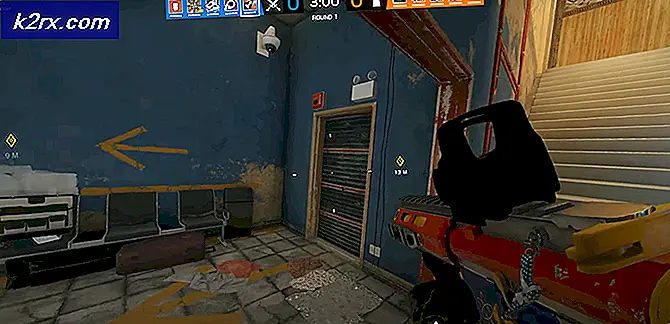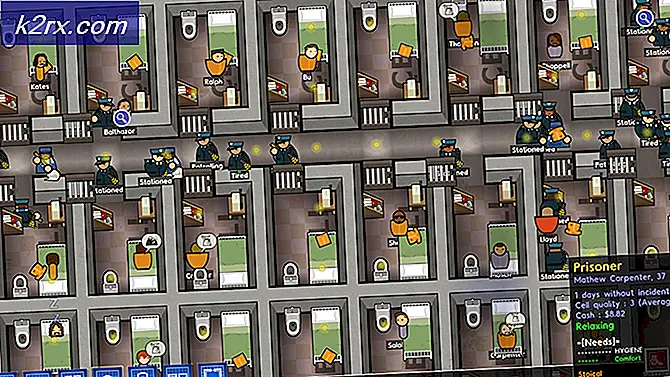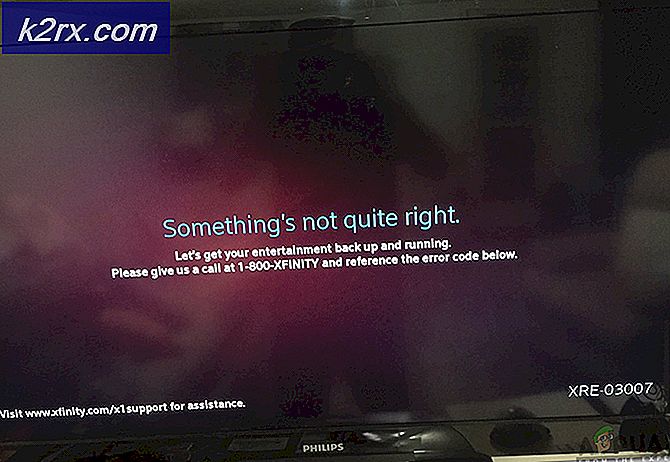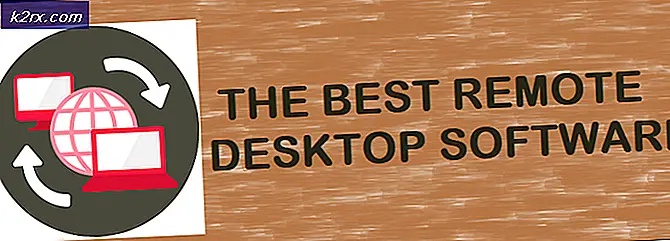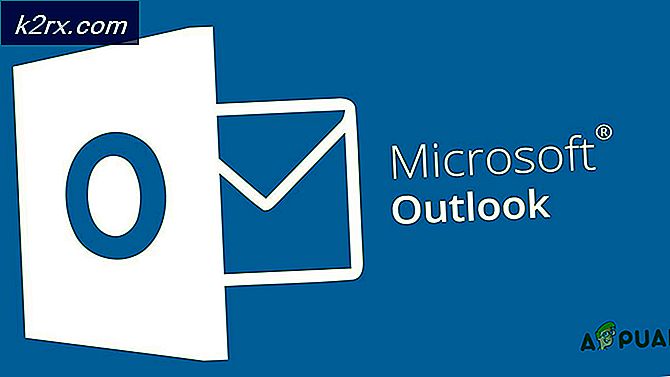Fix 'Uw account is vergrendeld' (0x80a40014) Fout op Xbox One
De 'Je account is geblokkeerd' foutmelding verschijnt wanneer sommige Xbox One-gebruikers proberen in te loggen met hun Microsoft-account op hun console. De foutmelding gaat vergezeld van de foutcode 0x80a40014.Getroffen gebruikers zijn: geen toegang tot games die digitaal eigendom zijn of haal alle opgeslagen spelgegevens op van het account.
Wat veroorzaakt de 'Je account is vergrendeld' (0x80a40014) op Xbox One?
Methode 1: De status van Xbox Live-servers controleren
Het blijkt dat de ‘Je account is geblokkeerd’ (0x80a40014) fout kan ook optreden als gevolg van een serverprobleem dat buiten uw controle ligt. Na onderzoek van het probleem hebben we vastgesteld dat dit probleem in het verleden een paar keer is opgetreden.
Bij elke gebeurtenis bevestigde Microsoft uiteindelijk dat het probleem werd veroorzaakt door een serverprobleem dat automatisch werd opgelost een breed scala aan Microsoft-accounts blokkeren of uitschakelen vanwege valse positieven. Gelukkig is Microsoft, wanneer er zich een dergelijk probleem voordoet, meestal snel met het aankondigen van de problemen.
Als dit scenario van toepassing is en u vermoedt dat u mogelijk te maken heeft met een serverprobleem, moet u beginnen met het controleren van de officiële Microsoft Xbox Live-statuspagina (hier). Open de statuspagina met uw standaardbrowser en kijk of Microsoft-services worden beïnvloed.
Als het je lukt om bewijs te vinden dat sommige services worden beïnvloed (met name Xbox Live Core-services), is de kans groot dat het probleem buiten je controle ligt. U kunt ook de officiële Xbox Twitter-pagina en zoek naar eventuele aankondigingen over dit probleem.
In het geval dat Microsoft inderdaad problemen heeft met geregistreerde accounts, zijn er geen haalbare oplossingen voor dit specifieke probleem. De enige keuze die in dit geval overblijft, is geduldig wachten tot het probleem is opgelost.
U kunt uw console nog steeds gebruiken, maar u moet deze overschakelen naar Offline modus en beperk jezelf tot games voor één speler en digitale inhoud die al is geverifieerd. Volg de onderstaande methode voor stappen om uw console naar de offlinemodus te schakelen.
Methode 2: Overschakelen naar offline modus
Als het probleem wordt veroorzaakt door een Microsoft-serverprobleem, kunt u mogelijk de: 0x80a40014fout volledig door uw console naar de offlinemodus te schakelen. Hoewel je misschien de eigendomsvalidatie kunt vermijden die de foutmelding veroorzaakt, betekent deze route ook dat je console in wezen wordt afgesneden van alle online functies.
Multiplayer-games, streamingdiensten en andere app-functies waarvoor een internetverbinding vereist is, zijn niet langer beschikbaar als de offlinemodus is ingeschakeld.
Als u de gevolgen begrijpt en u wilt doorgaan met de mogelijke oplossing, vindt u hier een korte handleiding voor het overschakelen van uw console naar de offline modus:
- Terwijl je console volledig is ingeschakeld, druk je op de Xbox-knop op je controller om het gidsmenu te openen. Gebruik vervolgens de tabbladen bovenaan om naar het venster met netwerkinstellingen te gaan (Instellingen > Systeem > Instellingen > Netwerk)
- Wanneer het je eindelijk lukt om in het netwerkmenu te komen, selecteer je de Netwerkinstellingen menu aan de linkerkant. Selecteer vervolgens in het volgende venster Ga offline en druk op de EEN knop op uw controller om deze in te schakelen. Selecteer Ja wanneer u wordt gevraagd uw keuze te bevestigen.
- Nadat je zover bent gekomen, zou je console al in de offlinemodus moeten staan. Nadat u uw console opnieuw hebt opgestart, moet uw aanmeldingsproces voor uw lokale profiel worden voltooid zonder de without ‘Je account is geblokkeerd’ (0x80a40014).
In het geval dat het probleem niet van toepassing was of u nog steeds hetzelfde tegenkomt ‘Je account is geblokkeerd’ (0x80a40014)fout, ga naar beneden naar de laatste oplossing hieronder.
Methode 3: Profiel verwijderen en de Xbox-console aan en uit zetten
Zoals is bevestigd door verschillende getroffen gebruikers, kan het probleem ook lokaal optreden vanwege het lokaal opgeslagen cachebestand dat het besturingssysteem van uw console voor de gek houdt door te denken dat het account is vergrendeld zonder zelfs maar te controleren met de Microsoft-server.
Verschillende getroffen gebruikers die het probleem ook lokaal tegenkwamen, zijn erin geslaagd het probleem op te lossen door het profiel van hun console te verwijderen, een power cycling-procedure uit te voeren en vervolgens het profielzwart opnieuw op het systeem te downloaden.
Hier is een korte handleiding om dit op een Xbox One-console te doen:
- Open je Xbox One-console en druk op het Xbox-menu op de controller om het gidsmenu te openen. Zodra u het ziet, navigeert u naar Instellingen > Alle instellingen en druk op de EEN knop om toegang te krijgen.
- Als het je eenmaal lukt om binnen te komen in de Instellingen menu, ga naar de Accounts tabblad. Ga dan naar de rechterkant en selecteer Accounts verwijderen voordat u op de klikt EEN knop om toegang te krijgen.
- Selecteer in het volgende menu het account (profiel) dat u wilt verwijderen en bevestig het verwijderingsproces bij de volgende prompt.
- Nadat u dit hebt gedaan, verlaat u het instellingenmenu en keert u terug naar het hoofddashboard.
- Druk op de Xbox-knop (op je console, niet op je controller) en houd deze ongeveer 10 seconden ingedrukt of totdat je ziet dat de LED aan de voorkant stopt met knipperen.
- Nadat u de aan/uit-knop hebt losgelaten, wacht u ten minste één volle minuut voordat u de console weer inschakelt. Dit zorgt ervoor dat de vermogenscondensatoren volledig leeg zijn en dat de power-cycling-procedure met succes wordt voltooid. Als extra stap kunt u ook fysiek het netsnoer uit het stopcontact halen en een paar seconden wachten voordat u het weer aansluit.
- Start uw console weer conventioneel en houd de beginschermen in de gaten. Als je ziet dat de eerste Xbox de animatie start, beschouw dit dan als een bevestiging dat de power-cycling-procedure succesvol was.
- Nadat de console opnieuw is opgestart, probeert u zich opnieuw aan te melden met uw Microsoft-account en kijkt u of het probleem nu is opgelost.
Als hetzelfde ‘Je account is geblokkeerd’ (0x80a40014)Er treedt nog steeds een fout op wanneer u probeert in te loggen met uw Microsoft-account, ga naar de volgende methode hieronder.
Methode 4: Neem contact op met Xbox-ondersteuning
Als geen van de mogelijke oplossingen hierboven je in staat heeft gesteld de reden te vinden waarom je account is beperkt, is de enige haalbare manier om nu contact op te nemen met het ondersteuningsteam van Xbox.
Als je niet wilt wachten, kun je beginnen door contact op te nemen met een virtuele agent. Geef het foutbericht en de foutcode op en u krijgt een reeks stappen voor probleemoplossing die u moet volgen om het probleem op te lossen. Ga om te beginnen naar deze link (hier) en klik op Een vraag stellen.
Als u de wachttijden niet erg vindt, kunt u contact opnemen met een live Microsoft-agent die de kwestie graag voor u onderzoekt.
Maar houd er rekening mee dat telefonische ondersteuning notoir traag is en volgens een vast schema werkt. Als uw tijdzone niet echt compatibel is met PT, kunt u het beste de Webchat optie (24/7 beschikbaar).
Om te beginnen, klik gewoon op Neem contact open selecteer vervolgens Account profiel uit de lijst met beschikbare opties. dan onder Wat is het probleem? selecteer 'Ik kan me niet aanmelden bij Xbox Live' en klik De volgende doorgaan.
Klik vervolgens in het volgende venster op Hulp bij aanmeldingsproblemen en kies de gewenste manier om een ondersteuningsonderzoek voor uw account te openen.